개인적으로 꿀뷰는 오래전부터 무료 이미지 뷰어 프로그램으로 자주 사용했는데요. 편리한 사용법과 다양한 기능을 제공하면서 많은 사진/이미지 파일명을 지원했기 때문입니다. 일단 생각보다 가벼운 느낌이 들었고 별도의 압축 해제가 필요하지 않은 점도 괜찮았습니다.
앞으로 업데이트 제공 여부
꿀뷰는 반디소프트에서 다운로드 저장할 수 있으며 업데이트도 확인할 수 있습니다. 근데 안타깝게도 이제는 더 이상 꿀뷰 이미지 뷰어 프로그램에 대한 업데이트가 지원되지 않는다고 합니다. 다른 반디뷰 프로그램에 대해 안내하고 있으니 다음에 기회가 된다면 해당 프로그램에 대해서도 간략하게 포스팅해 보도록 하겠습니다.
지원 파일
일단 꿀뷰는 다양한 포멧을 지원합니다. 예를 들어서 jpg, bmp, gif, png, dds, webp, psd, bpg, rw2, raf, dng, zip, rar, tar 등 압축 파일을 포함해서 웬만한 이미지 파일명은 지원 가능할 겁니다. 그리고 무료 프로그램으로 개인이나 기업, 학교 등 어디서나 무료 사용이 가능합니다.
자주 사용하다 보면 단축키 활용이 가능해지며 더 많은 기능들을 접해 볼 수 있을 겁니다. 기본적으로 꿀뷰에서는 뷰어뿐만 아니라 이미지 회전, 크기 조절, 이미지 포맷 저장해 줄 수도 있습니다.
꿀뷰 다운로드 및 설치 방법
네이버에서 꿀뷰라고 검색하고 bandisoft 홈페이지에 접속합니다.
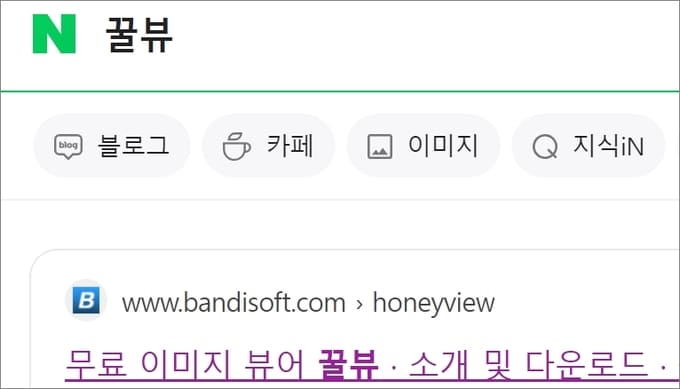
화면 중간쯤에 보시면 다운로드 버튼이 있는데요. 클릭해서 파일을 실행해 줍니다.

설치 화면이 표시되면 안내에 따라 설치 완료해 주시면 됩니다.
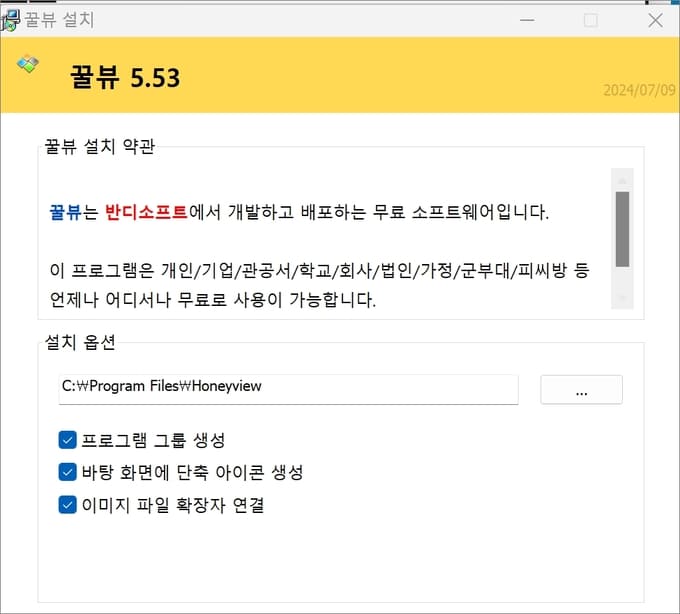
꿀뷰 간략한 사용법
프로그램 실행하고 상단을 보시면 보기 모드, 슬라이드 쇼, 책갈피, 편집(이미지 변환/클립보드 복사/편집 프로그램 실행/바탕화면 배경으로 지정), 사진 보관함 메뉴 이용이 가능하며 아래쪽에서는 파일 열기, 이미지 선택, 확대/축소, 회전, 고정, 다음/이전 이미지 보기 툴을 사용할 수 있습니다.
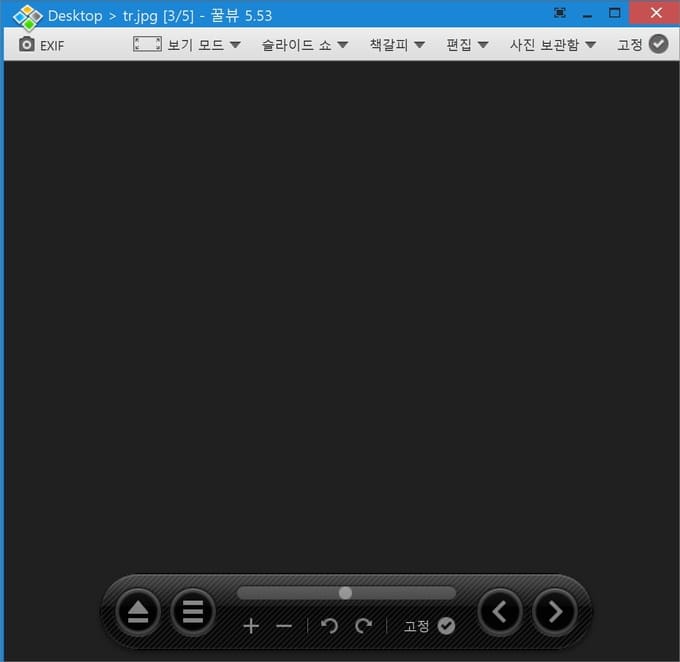
우클릭 전체 메뉴 구성
마우스 우클릭하시면 이용 가능한 전체 메뉴를 확인할 수 있습니다. 맨 아래에 있는 환경 설정 메뉴를 클릭해 봅니다.
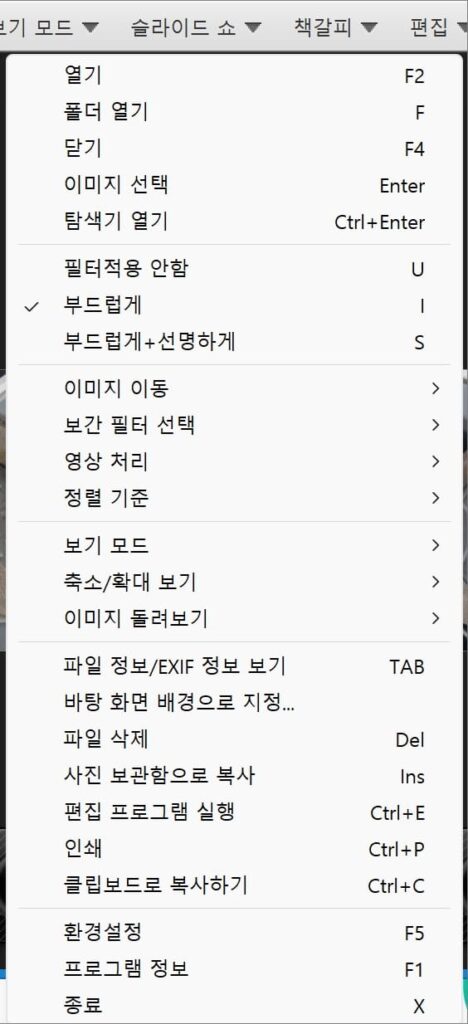
환경 설정 항목
그럼 일반, 보기, 영상 처리, 확장자, 키보드, 마우스 등의 환경 설정을 해줄 수 있습니다.
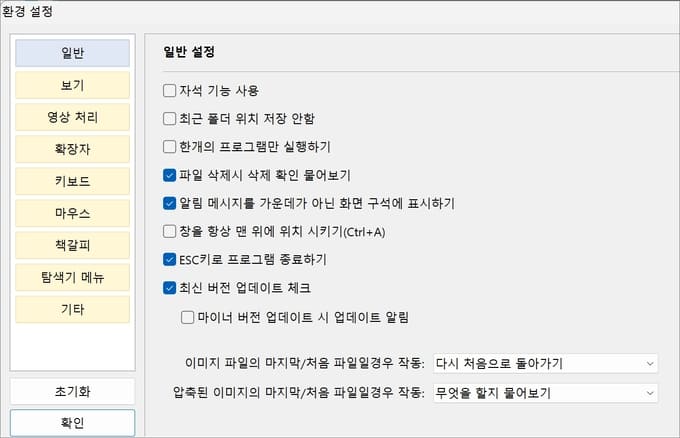
- 일반: 파일 삭제 시 확인 물어보기, 최근 폴더 위치 저장 안함, 자석 기능 사용, 창을 항상 맨 위에 위치 시키기 등
- 보기: 메인창의 테두리 보이기, 확대/축소 고정 설정 저장, 상단 메뉴바 보이지 않기, 하단 컨트롤바 보이지 않기, 기본 배경 이미지 변경 등
- 영상 처리: EXIF 정보 이용 이미지 둘러보기, 다음 이미지를 미리 캐시하기, 이미지가 화면보다 클 경우 맨 위쪽 보기 등
- 확장자 연결: 윈도우10 이후 운영체제에서는 프로그램 연결 설정에서 기본 앱 설정 “사지 뷰어”에서 꿀뷰 선택해서 파일 연결 가능
- 키보드: 단축키 설정 가능
- 책갈피: 보고 있던 이미지 경로를 책갈피에 자동 저장, 압축된 이미지 파일에서 보고 있던 이미지의 경로를 자동으로 기억 등
- 탐색기 메뉴: 꿀뷰로 이미지 변환, 꿀뷰로 보기, 메뉴에 아이콘 보이기 등
- 기타: 사진 보관함 폴더 설정, 편집 프로그램 등록, 페이지 넘기는 소리내기, RAW 이미지 파일은 아예 열지 않음, 이미지 크기에 맞춰 창 크기 조절 등
[연관글 더보기]
▶ 원더쉐어 필모라 동영상 편집 프로그램 가격 및 다운로드 방법
▶ 포토스케이프X 무료 다운로드 및 간략 사진 편집 사용법